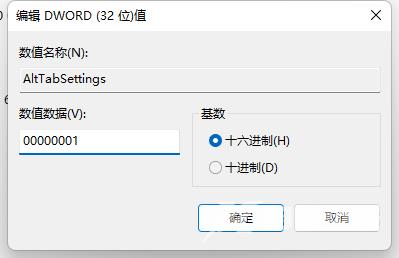我们通常经常使用alt+tab键来快速切换桌面,这是win11系统的常用快捷键之一。但一些用户在使用win11系统时发现,他们之前的桌面切换快捷键无法启用。按下alt键加tab键,没有任何响应
我们通常经常使用alt+tab键来快速切换桌面,这是win11系统的常用快捷键之一。但一些用户在使用win11系统时发现,他们之前的桌面切换快捷键无法启用。按下alt键加tab键,没有任何响应。今天自由互联小编就来给大家说明一下win11系统切换桌面快捷键没反应的具体解决方法。

win11系统切换桌面快捷键没反应怎么办
具体步骤如下:
1、首先我们按下键盘“win+r”打开运行功能。
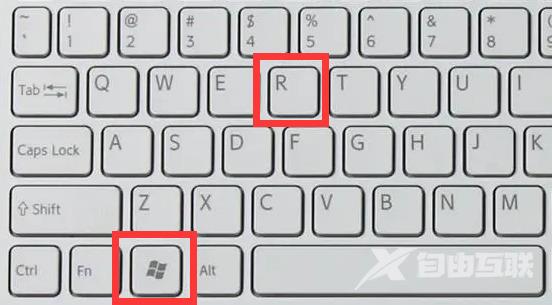
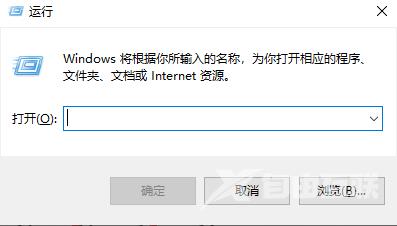
2、接着输入“regedit”并回车打开组策略。
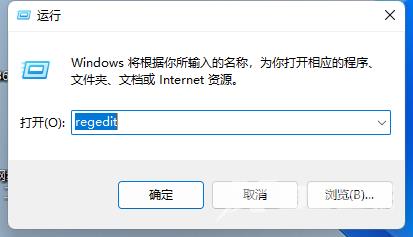
3、然后进入“HKEY_CURRENT_USER\SOFTWARE\Microsoft\Windows\CurrentVersion\Explorer”位置。
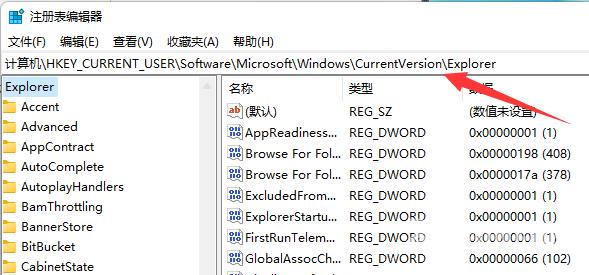
4、再双击打开右边“AltTabSettings”设置
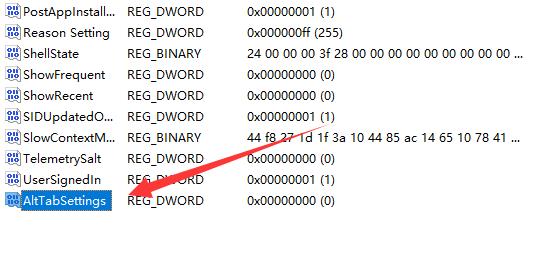
5、如果右边没有那就右键“新建”一个“DWORD值”并将它改成“AltTabSettings”
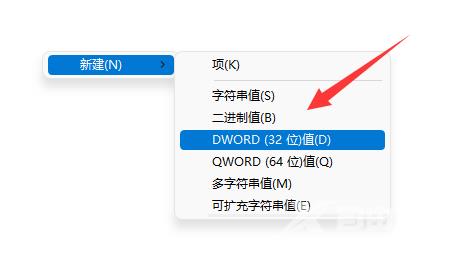
6、最后将它的数值改成“00000001”并确定保存即可。